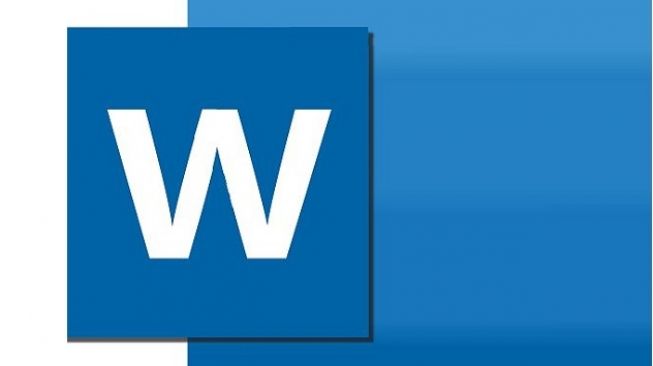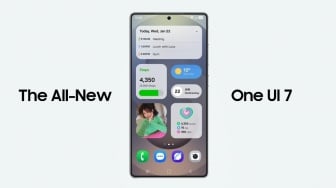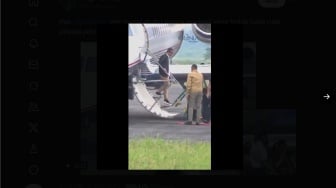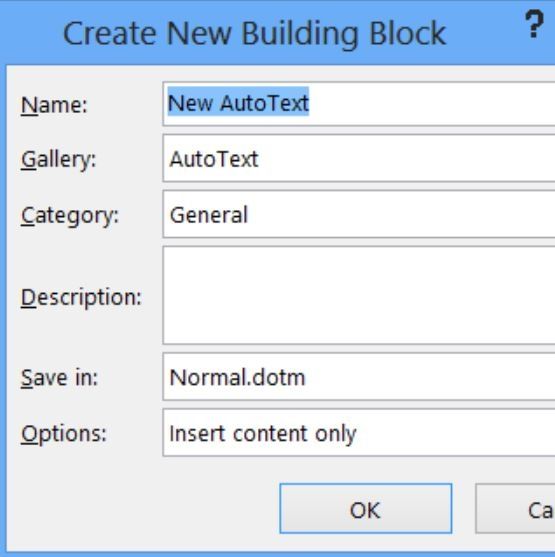
- Kalian dapat memasukkan jabatan, nomor HP dan alamat email ketika membubuhkan tanda tangan secara otomatis
- Klik gambar tanda tangan (langkah seperti metode pertama). Masuk ke menu Insert > Quick Parts
- Pilih Save Selection to Quick Part Gallery. Buat New Building Block yang baru.
- Pada pilihan Name, ketikkan nama dari tanda tangan tersebut. Pada Gallery pilih AutoText. Klik OK.
- Ketika kalian akan memasukkan tanda tangan, kalian tinggal arahkan kursor dan pilih menu Insert > Quick Parts > AutoText.
Kita juga bisa memanfaatkan tanda tangan digital dari Microsoft Office melalui menu Insert > Signature Line > Microsoft Office Signature Line. Terdapat opsi berbayar pada cara tersebut mengingat tanda tangan mempunyai sertifikat digital dan kode unik "digital signature".
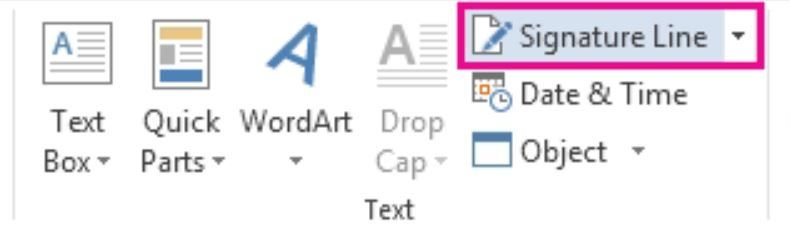
Itulah tadi cara membuat tanda tangan di Word dengan tiga metode mudah, tertarik mempraktikkannya?